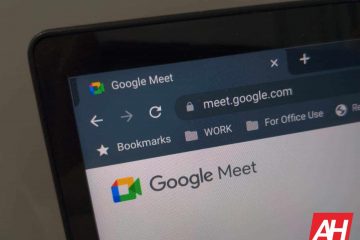Si no está familiarizado con él, Google Lens usa la cámara de su teléfono para ayudarlo a descubrir qué es algo, dónde puede obtenerlo y cuánto costará. También puede usarlo para averiguar la raza del perro que está parado frente a usted mostrando los dientes, cuál es el nombre de esa flor de aspecto extraño que crece en su propiedad y más. Incluso puede usar Google Lens para traducir un documento, un menú o un letrero. Google dice que Lens se usa para la búsqueda visual más de 12 000 millones de veces cada mes.
Descubra cuál es esa afección de la piel llamando al talento de diagnóstico del Dr. Google Lens
Una de las nuevas funciones de Google Lens diagnosticará esa condición de la piel que te ha estado molestando. Como explica Google,”Simplemente tome una foto o cargue una foto a través de Lens, y encontrará coincidencias visuales para informar su búsqueda. Esta función también funciona si no está seguro de cómo describir otra cosa en su cuerpo, como un bulto en el labio, una línea en las uñas o pérdida de cabello en la cabeza”. Así que si tu médico no ha podido darte un diagnóstico, dale una oportunidad al Dr. Google Lens.
Averigua qué afección de la piel tienes usando Google Lens
Otra función nueva incluye la asociación de Google Lens con el chatbot de IA conversacional Bard. Próximamente, en las próximas semanas según Google, podrá agregar imágenes a sus avisos de Bard y el chatbot funcionará junto con Google Lens.
Google da un ejemplo de cómo funcionaría esto.”Por ejemplo, puede mostrarle a Bard una foto de un par de zapatos nuevos que ha estado buscando para sus vacaciones y preguntarle cómo se llaman. Incluso puede pedirle a Bard ideas sobre cómo combinar esas sandalias de gladiador para un estilo completo aspecto de verano y, a continuación, continúe navegando en la Búsqueda (usando el botón”Google it”) para explorar una amplia gama de productos de minoristas en toda la web”.
Próximamente, podrá combinar Bard con Google Lens
Búsqueda múltiple es lo que Google llama el uso de texto e imágenes para ayudarlo a encontrar lo que está buscando. En este momento, cuando usa Google Lens, puede tomar una foto de una imagen y hacer que Lens la procese. Toque la pestaña de búsqueda en la parte inferior de la pantalla y desplácese hacia arriba. Debería ver un campo”Agregar a su búsqueda”. Esto te permite ser más preciso y concentrarte en lo que quieres que te respondan.
Google dice que si ves una imagen de una comida que te hace salivar, puedes ir a Google Lens, tomar una foto de la comida, tocar la pestaña de búsqueda, desplácese hacia arriba y agregue”Cerca de mí”al campo de búsqueda. De esta manera, sabrá qué restaurantes cerca de usted ofrecen ese delicioso plato.
Descubre qué restaurante cerca de ti sirve esa deliciosa comida
Google Lens puede ayudarte con la tarea aunque no solo te dé las respuestas
Si estás atascado en una tarea de matemáticas, ciencias o historia, Google Lens puede venir al rescate. Abra Lens, toque la pestaña”Tarea”en la parte inferior de la pantalla y Google Lens le dará instrucciones sobre cómo resolver el problema. Sí, eso es mejor que simplemente confiar en la aplicación para obtener la respuesta.
Y Google Lens también le informará sobre puntos de referencia o edificios interesantes con los que se puede encontrar durante el transcurso del día. Los usuarios de Pixel pueden abrir Google Lens tocando el ícono de la cámara a la derecha del campo de búsqueda en la parte inferior de su pantalla de inicio. En un teléfono Android diferente o en iOS, la forma más fácil de obtener Google Lens es abrir la aplicación de Google y tocar el ícono de la cámara en el lado derecho de la barra de búsqueda en la parte superior de la pantalla. Independientemente de la plataforma que utilice, tome una foto y Lens hará el resto.
Google Lens es probablemente una de las aplicaciones más subestimadas disponibles en su teléfono, incluso teniendo en cuenta todas las veces que se accede cada mes.